El blog de
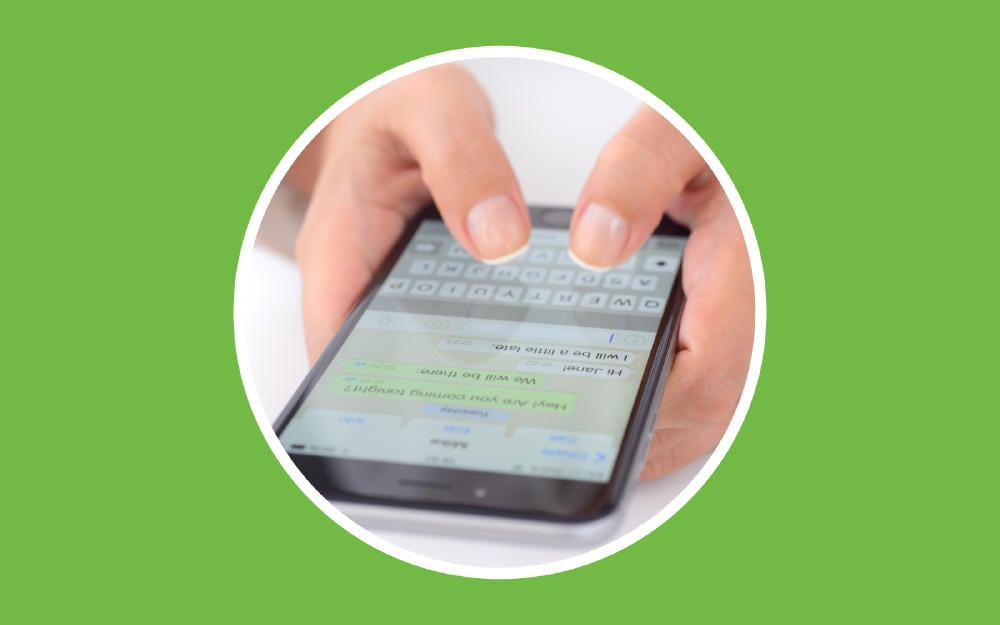
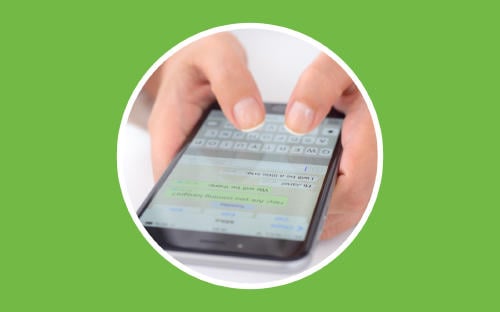
¿Alguna vez te has preguntado cómo poner negritas en WhatsApp paso a paso en iOS y/o Android? Seguro que en alguna ocasión recibiste algún mensaje con el texto formateado y te has preguntado cómo poder hacerlo tú también. O que, en medio de un texto largo, has querido destacar información.
Estás de enhorabuena porque la archiconocida aplicación móvil de mensajería ofrece distintas posibilidades de formato de texto para que puedas modificar tus mensajes y darles un toque especial. No se trata de aplicaciones o trucos sujetos a móviles en concreto, sino de una secuencia de caracteres perfectamente aplicable a todos los dispositivos que admiten Whatsapp.
Añadir negritas a tu texto es muy simple. Tan solo necesitarás colocar el texto en cuestión entre asteriscos, es decir, colocar un asterisco al principio y otro al final, *así*. La aplicación interpretará que todo el texto entre ambos asteriscos se tendrá que convertir a negritas y así lo hará. No te preocupes por los asteriscos, ya que al momento de enviar el mensaje desaparecerán.
¿Y cómo poner un asterisco en el móvil? En Android, pulsa sobre la tecla "123" y lo encontrarás en la parte inferior, al lado de la almohadilla. En iPhone, pulsa también la tecla "123", después la tecla que muestra "#+=" y lo encontrarás en la parte superior derecha.
Las negritas son muy útiles para resaltar ciertas palabras dentro de un texto, llamar la atención del lector o hacer que el mensaje se vea más claro y ordenado, por ejemplo, en una lista o enumeración.

Poner cursivas en Whatsapp es tan sencillo como poner negritas. En este caso, deberás poner el texto en cuestión entre dos barras bajas "_". Todo el texto intermedio aparecerá en cursiva: _así_
Las barras bajas, también conocidas como rayas bajas, están en el mismo lugar que los asteriscos. En Android, dentro del teclado de escritura, pulsa la tecla "123". La barra baja está entre el símbolo de euro (€) y el de &. En el caso de iPhone, pulsa también la tecla "123", después la tecla que muestra "#+=" y lo encontrarás justo encima de esta última.
Las cursivas aportan un toque más elegante al texto. No obstante, también tienen una función gramatical, y es que puedes escribir los títulos de libros, películas y canciones en cursiva para respetar al 100 % las normas ortográficas del español. También son útiles para incorporar a frases completas en un idioma, alguna palabra suelta en otro cuya traducción fiel no esté disponible. Por ejemplo: "Peinar el pelo con la técnica brushing".
En ciertas ocasiones, es posible que quieras utilizar la función de tachado en los mensajes que envíes. Esta funcionalidad hace que las palabras o frases seleccionadas aparezcan con una raya por encima, a modo de palabra tachada o «borrada». Para esto, tendrás que meter la parte seleccionada entre virgulillas (~).
¿Cómo poner virgulillas? En Android, dentro del teclado de escritura, pulsa la tecla "123" y después la tecla de símbolos (=\<). Podrás encontrarlas en la parte superior de esta ventana. En el caso de iPhone, pulsa también la tecla "123", después la tecla que muestra "#+=" y las encontrarás en el medio del teclado.
Esta funcionalidad puede ser útil para explicar los mensajes de forma más clara, corregir textos, indicar que algo está incorrecto o borrar mensajes enviados previamente. ¡Saca a flote tu originalidad!
Es posible que, en ciertas ocasiones, necesites escribir en WhatsApp caracteres especiales, ya sea unos que no salgan en el teclado convencional del teléfono móvil o porque vayas a escribir en un idioma que no utilice el alfabeto latino, como en árabe, ruso, chino o ucraniano. Si bien hay trucos de Whatsapp que contemplan estos casos, lo mejor es configurar adecuadamente aquellos idiomas que vayas a emplear.
Para escribir caracteres en otros idiomas, una de las opciones más fáciles es buscar en Google el caracter en concreto y copiarlo y pegarlo en el área de texto de WhatsApp.
Sin embargo, aunque esta sea una opción fácil, no es muy útil si necesitas escribir varios caracteres, y menos aún si vas a escribir a menudo en este idioma. En este caso, te recomendamos cambiar el formato de teclado, para tener disponibles los teclados en todos los alfabetos que vayas a utilizar.
En iPhone es muy sencillo. Abre en teclado en WhatsApp y mantén presionada la tecla de abajo a la izquierda que imita a un globo terráqueo. Una vez allí, se despliega un menú con varias opciones, entre ellas el teclado de emoji, los idiomas que tengas ya configurados y la opción "Ajustes de teclado...". Toca esta última opción, accede a "Teclados" y "Añadir nuevo teclado...". Aquí podrás escoger los idiomas que necesites de entre la lista desplegable.
En el caso de Android es prácticamente igual. Abre el teclado en WhatsApp y mantén presionada la tecla inferior izquierda del globo terráqueo. Ahí haz clic en "Ajustes de idioma" y selecciona los que quieras de la lista desplegable.
Otra opción que permite WhatsApp es la de escribir en monoespaciado, es decir, con el espacio entre letras ligeramente superior al normal, como si hubiese un espacio en blanco entre cada letra. Esta opción le da un toque más especial a los escritos, le confiere un aspecto más vintage y estético. Hacerlo es muy sencillo: necesitarás poner antes y después de las palabras monoespaciadas tres comillas invertidas.
WhatsApp es una de las aplicaciones móviles más utilizadas en todo el mundo. Es por esta razón que se adapta cada vez más a las exigencias de sus usuarios e implementa nuevas funciones para que su uso sea más fácil, intuitivo y eficaz.
De momento, estas son todas las funciones de modificación de texto que permite realizar WhatsApp directamente, tanto en su aplicación móvil como en la versión WhatsApp Web. Sin embargo, si quieres añadir caracteres o letras específicos, puedes copiarlos de Google o de cualquier página web y pegarlos en la aplicación; esta transferirá el mensaje sin problema.
Además, existen páginas web especializadas en la conversión de texto a determinadas fuentes, caracteres o dibujos concretos que te ayudarán a darle un toque más especial a tus mensajes.
Una simple búsqueda en Internet te ofrecerá cientos de opciones, entre las que podrás escoger y probar cuál ofrece aquellas que mejor se adaptan a lo que estás buscando. Inspírate y saca a relucir tu creatividad, prueba las distintas funciones y, cuando encuentres tu favorita, copia y pega el texto en WhatsApp. Voilà!
¿Quieres recibir notificaciones con los mejores articulos?